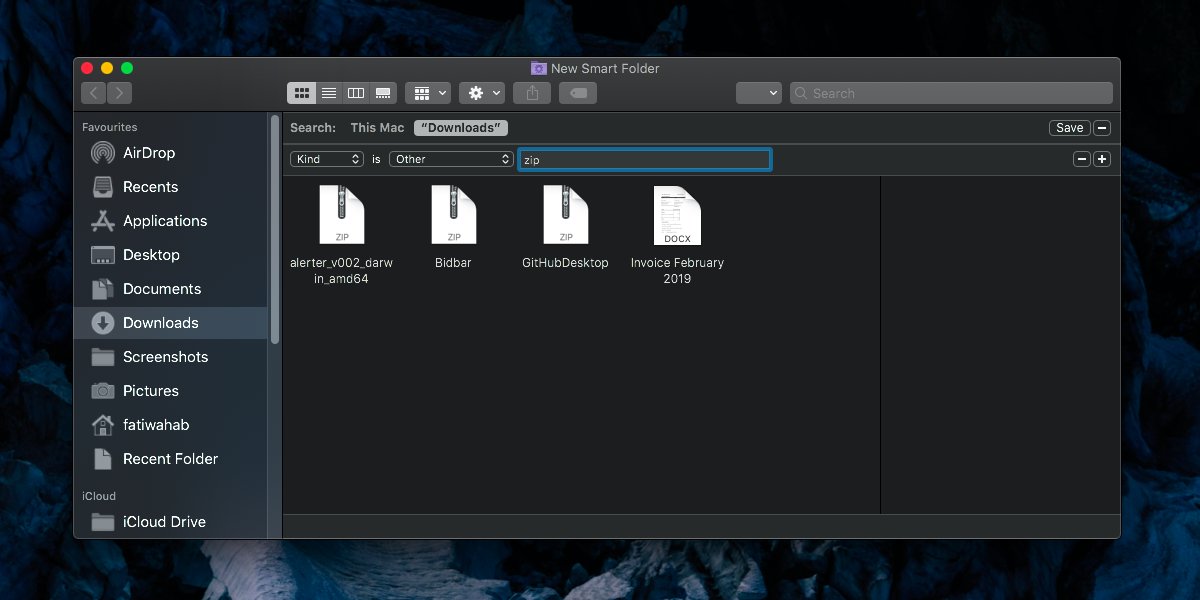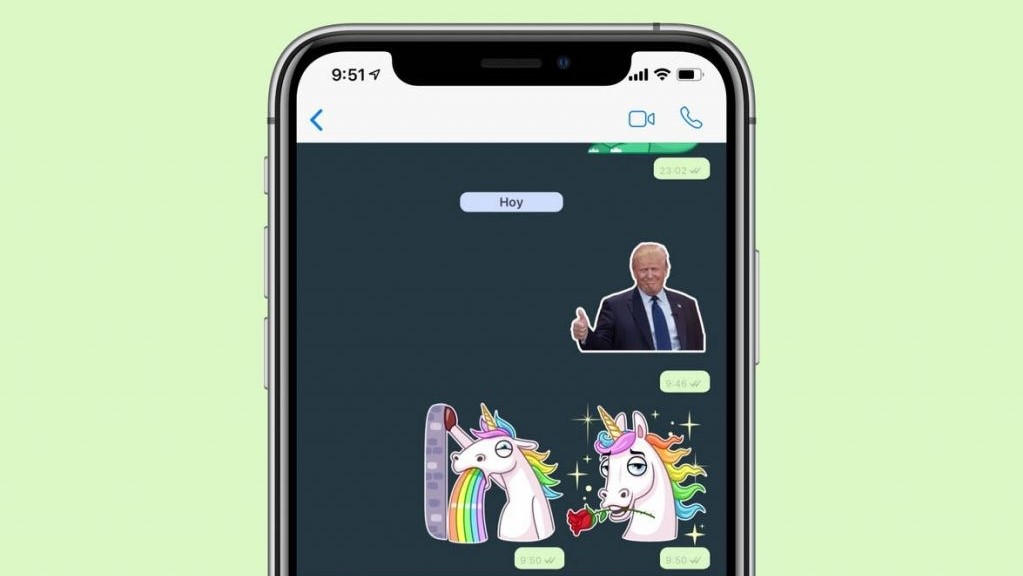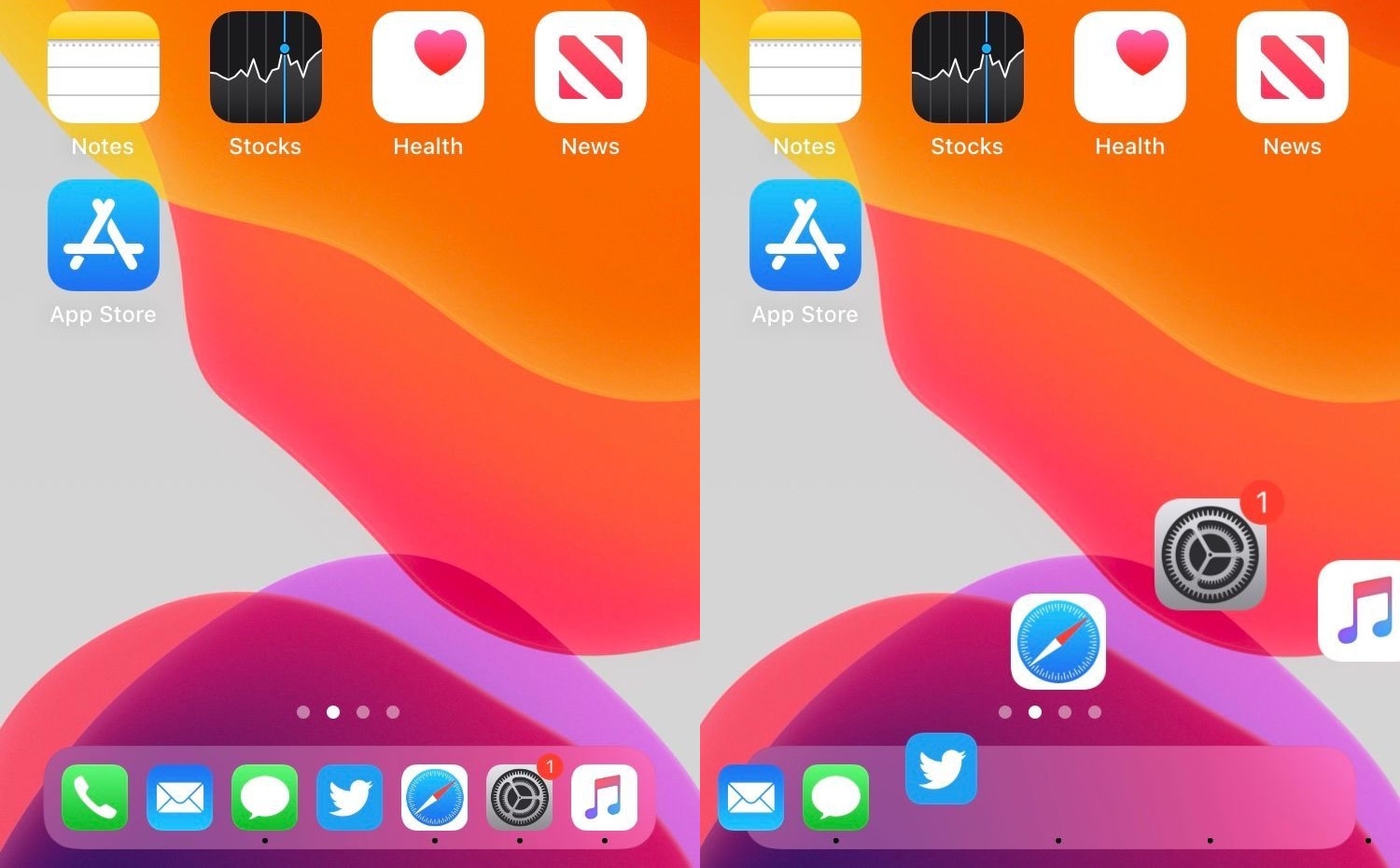Cara Mengatur Nama Kustom dan Foto Profil Dengan iMessage di iPhone dan iPad
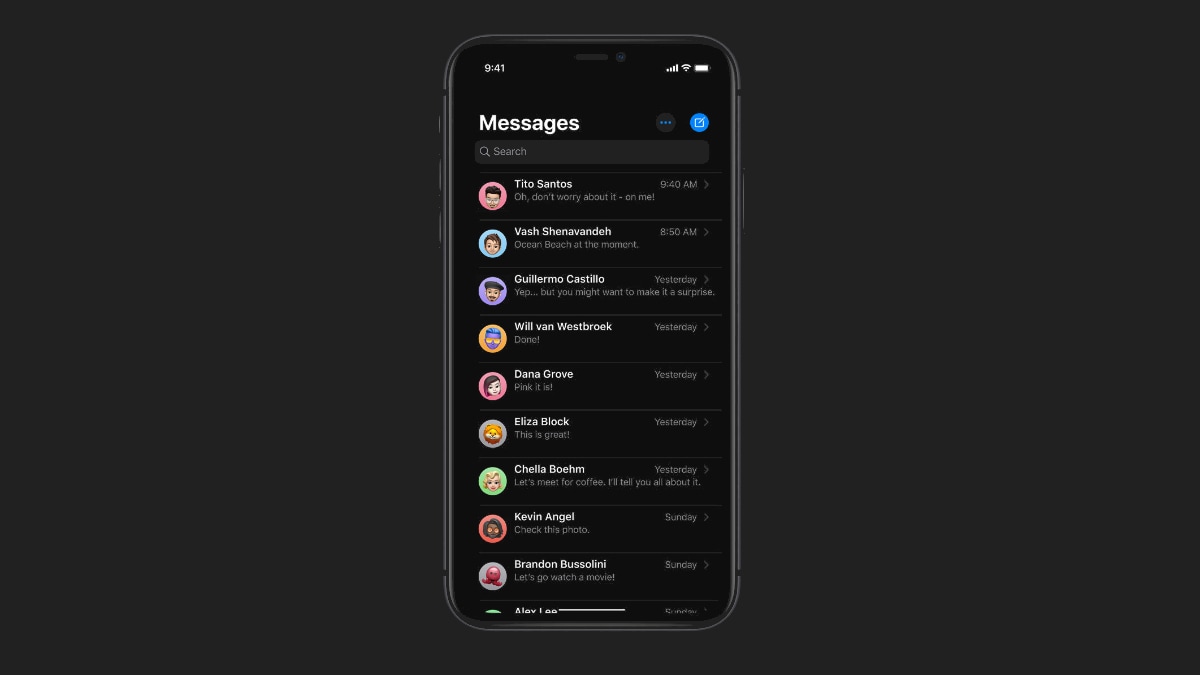
Banyak aplikasi perpesanan paling populer di dunia seperti WhatsApp memungkinkan orang untuk mengatur nama tampilan dan gambar profil mereka. Fitur ini tidak ada di iMessage hingga kedatangan iOS 13. Jika Anda kehilangan fitur ini di iMessage, inilah kesempatan Anda untuk menetapkan nama dan foto profil khusus. Rilis iOS terbaru tidak hanya memungkinkan Anda menetapkan nama khusus, tetapi sekarang Anda dapat mengatur foto profil langsung dari galeri foto Anda, atau Anda bahkan dapat menggunakan Memoji kustom atau Animoji, jika itu yang Anda suka.
Terus membaca, karena kami memberi tahu Anda cara mengatur nama dan foto profil khusus pada iMessage di iOS 13.
Cara mengatur nama dan foto profil di iMessage
Note, tepat setelah Anda memperbarui iPhone ke iOS 13, dan Anda membuka aplikasi Pesan, Anda akan secara otomatis mendapatkan layar pop-up untuk mengatur nama dan foto profil Anda. Anda dapat mengikuti petunjuk di layar untuk menyelesaikannya.
.embed-container {position: relative; padding-bottom: 56,25%; tinggi: 0; overflow: disembunyikan; max-width: 100%; } .rembed-container iframe, .embed-container objek, .embed-container embed {position: absolute; atas: 0; kiri: 0; lebar: 100%; tinggi: 100%; }
Jika Anda melewatkan langkah itu, ikuti langkah-langkah ini untuk
1. Buka Pesan aplikasi dan ketuk pada tiga titik ikon di atas. Sekarang ketuk Edit Nama dan Foto.
2. Pada iPhone yang mendukung Memoji, Anda dapat membuatnya sekarang. Anda dapat melewati langkah ini dan di layar berikutnya, hal pertama yang dapat Anda lakukan adalah mengatur foto profil Anda. Untuk melakukannya, ketuk Pilih Nama dan Foto saat mengaturnya untuk pertama kalinya. Jika Anda sudah mengaturnya sekali, lanjutkan ke langkah berikutnya.
3. Sekarang Anda dapat memilih foto dari galeri Anda dengan mengetuk Semua foto atau Anda dapat mengetuk Kamera ikon untuk mengklik selfie. Anda bahkan dapat memilih Animoji atau Memoji. Setelah Anda menentukan pilihan, ketuk Selesai.
4. Sekarang Anda akan melihat pop-up yang menanyakan apakah Anda ingin menggunakan foto itu di foto Anda Apple ID dan Kartu Saya di kontak. Anda dapat menerimanya dengan mengetuk Menggunakan atau Anda dapat mengabaikannya dengan mengetuk Tidak sekarang.
5. Setelah Anda mengatur foto profil Anda, Anda dapat memasukkan nama depan dan belakang Anda. Ini jelas tidak memiliki menjadi nama asli Anda, jadi jika Anda ingin dikenal sebagai Darth Vader di iMessage, Anda tahu apa yang harus dilakukan.
6. Selain itu, Anda dapat memilih dengan siapa Anda berbagi nama profil dan foto. Ada dua opsi di sini – Hanya Kontak dan Selalu bertanya. Yang terakhir lebih baik untuk privasi.
Anda juga dapat mengakses semua opsi ini dari Pengaturan > Pesan > Bagikan Nama dan Foto.
Untuk tutorial lainnya, kunjungi bagian Cara Kepada kami.